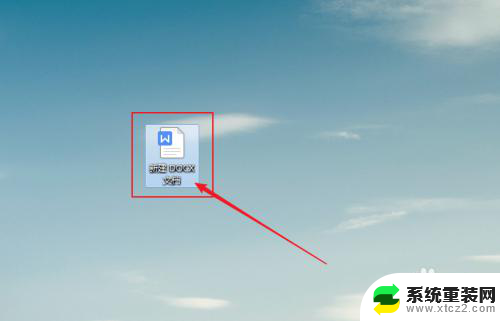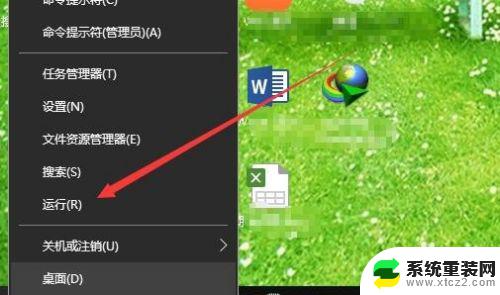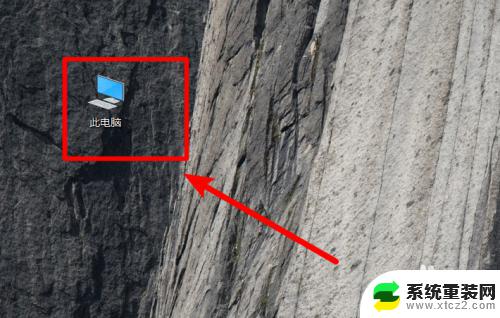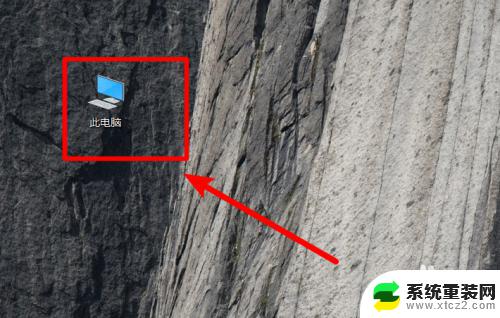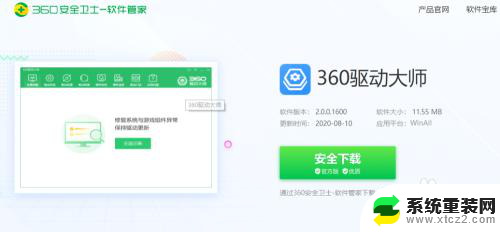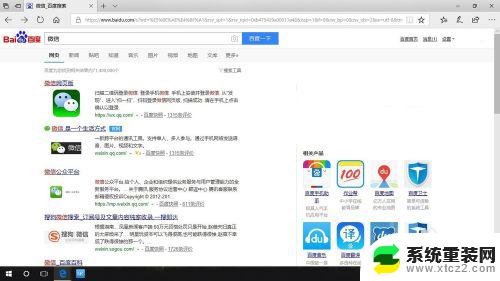电脑上怎么看软件安装在哪个盘 如何查看电脑程序安装在哪个磁盘
更新时间:2023-10-11 18:01:04作者:xtang
电脑上怎么看软件安装在哪个盘,在使用电脑的过程中,我们常常需要知道软件安装在哪个盘,以及如何查看电脑程序安装在哪个磁盘,当我们需要进行磁盘清理或者备份重要文件时,了解软件的安装位置可以帮助我们更加高效地管理和操作电脑。而要查看软件的安装位置,我们可以通过电脑的系统设置或者第三方软件来实现。本文将介绍几种简单实用的方法,帮助大家轻松找到软件安装的磁盘位置,以及掌握如何查看电脑程序安装在哪个磁盘的技巧。
具体方法:
1.打开开始菜单,点击设置。
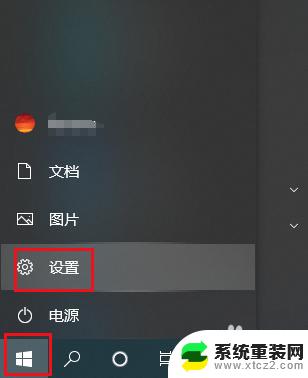
2.弹出对话框,点击应用。
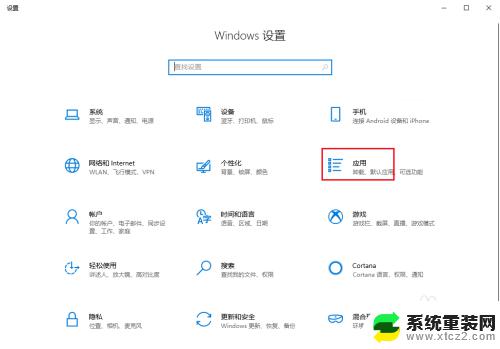
3.弹出对话框,选中左边应用和功能。右侧可以看到电脑安装的所有程序。
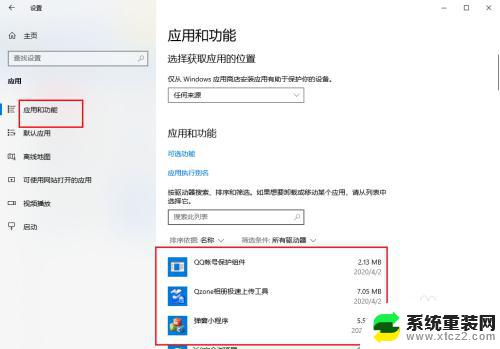
4.打开下拉菜单,选择D盘。
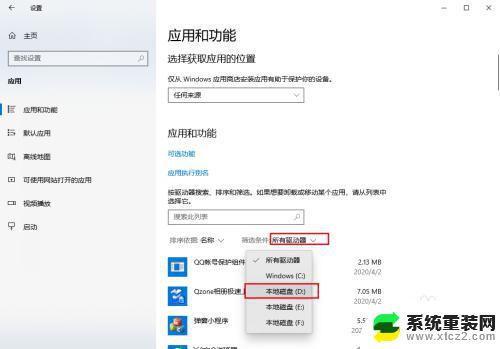
5.系统经过查找,出现几个程序,这几个程序就是安装在了D盘。
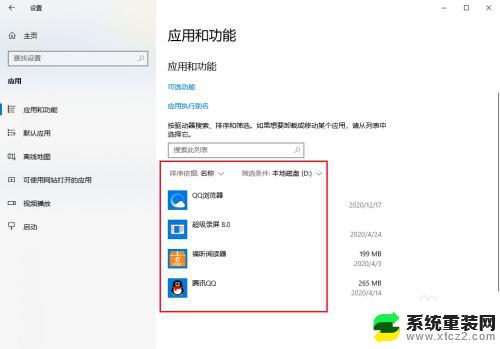
6.还可以分别查看其他磁盘情况。
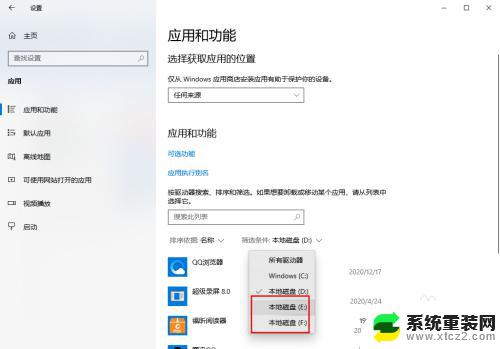
以上就是查看软件安装在哪个磁盘的全部内容,如果您遇到了相同的问题,可以参考本文中介绍的步骤进行修复,希望本文对您有所帮助。